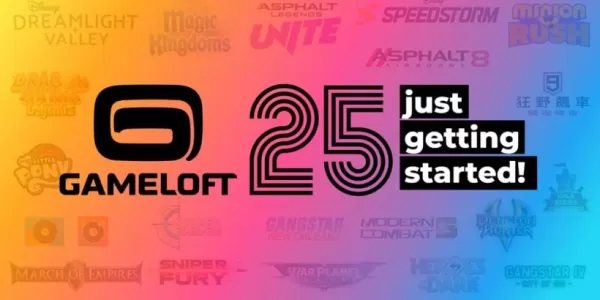Rozwiązywanie problemów „Potrzebne działanie błędu serializacji” w gotowości lub nie ================================================== ==================
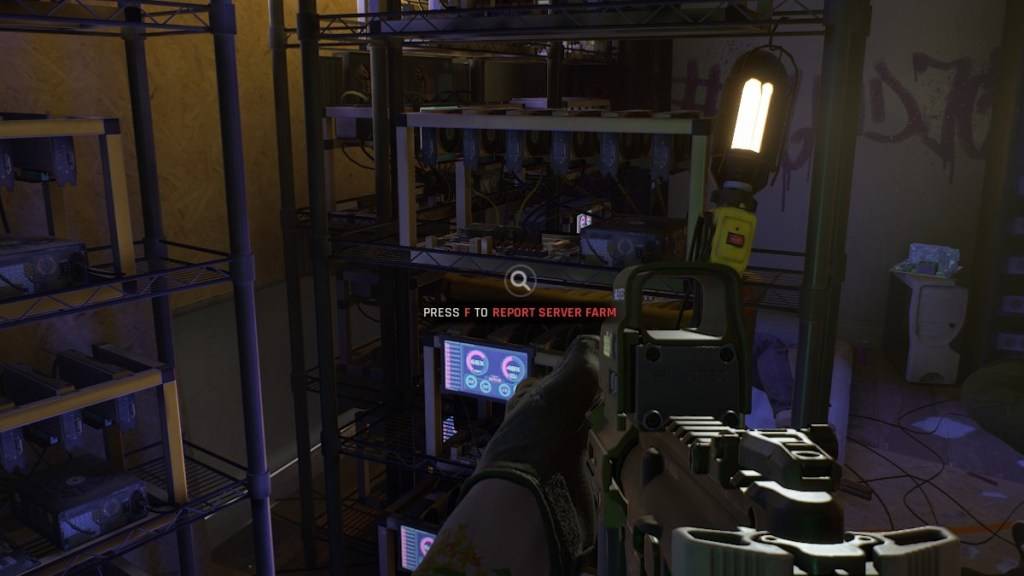
-
Sprawdź pliki gier
Komunikat o błędzie sugeruje pierwszy krok: zweryfikuj pliki gry. Upewnij się, że Steam nie jest w trybie offline.
- Znajdź gotowy lub nie w bibliotece Steam.
- Kliknij prawym przyciskiem myszy, wybierz Właściwości, a następnie zainstalowałem pliki i wreszcie sprawdź integralność plików gier.
- Steam sprawdzi i ponownie pobrał wszelkie uszkodzone lub brakujące pliki. Ponowne uruchomienie gry. Jeśli się powiedzie, problem zostaje rozwiązany. Jeśli nie, przejdź do następnych kroków.
-
Wyłącz mody
Częsta przyczyną są przestarzałe lub niekompatybilne mody, zwłaszcza te, które nie są aktualizowane dla Unreal Engine 5 (po 2024 r.). Usuń je:
- W bibliotece Steam zlokalizuj gotowe lub nie .
- Zarządzaj lewym kliknięciem, a następnie przeglądaj pliki lokalne.
- Przejdź do
Readyornot \ Content \ Paks. - Usuń folder „mod.io”.
- Uruchom grę. To rozwiązuje błąd, ale wyłączy wszystkie mody.
-
Ponownie zainstaluj mode (jeden po drugim)
Aby przywrócić mody, ponownie zainstaluj je indywidualnie, aby zidentyfikować wszelkie problematyczne.
- Odwiedź Nexus Mods, Mod.io lub swoje źródło modu.
- Sprawdź ostatnią datę aktualizacji każdego modu. Ponowna instaluj mody zaktualizowane po lipcu 2024 r. (Aktualizacja UE5).
- Zainstaluj jeden mod, przetestuj grę. Powtórz dla każdego modu. Jeśli błąd powróci, winowajcą jest ostatni zainstalowany mod; wykluczyć to. Mody nie zaktualizowane dla UE5 są niezgodne.
-
Ponownie zainstaluj gotowe lub nie
Jeśli wszystko inne zawiedzie, konieczne może być czyste ponowne zainstalowanie gotowych lub nie . Chociaż mniej prawdopodobne jest, że korupcja dysku twardego może być również czynnikiem. Jednak przestarzałe mody są najczęstszą przyczyną tego błędu.
- Gotowy lub nie* jest dostępny na PC.